아이폰 iOS 17부터 새롭게 추가된 스탠바이 기능, 다들 써보셨나요? 아이폰을 충전기 위에 세워놓으면 자동으로 시계, 사진, 위젯 등이 대기 화면에 예쁘게 뜨는 기능인데요.
문제는 화면이 일정 시간이 지나면 꺼진다는 것이죠. 이걸 항상 켜진 상태로 유지하고 싶다면 설정을 따로 해줘야 해요.
오늘은 아이폰 스탠바이 설정 항상 켜기 방법을 친절하게 알려드릴게요.
스탠바이(StandBy)란?
아이폰을 충전 중일 때, 가로 방향으로 세워두면 자동으로 활성화되는 새로운 잠금화면 모드예요.
디지털 탁상시계처럼 쓸 수 있고, 음악 재생, 캘린더 일정, 날씨, 배터리 잔량 등 다양한 정보를 한눈에 확인할 수 있어서 정말 유용하답니다.
특히 MagSafe 거치대와 함께 쓰면 진짜 탁상시계 같은 느낌이 나서 좋더라고요.
아이폰 스탠바이 설정 켜는 법
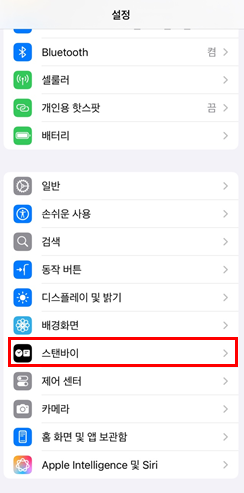
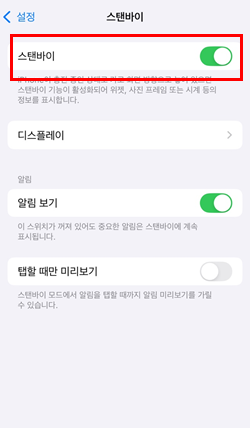
기본적으로는 스탠바이 기능이 자동으로 켜져 있지만, 혹시 꺼져 있다면 아래처럼 설정해보세요.
- 설정 앱 실행
- ‘대기화면’ 또는 ‘스탠바이’ 메뉴 선택
- ‘스탠바이’ 토글 버튼을 켜기
이렇게만 하면 기본 기능은 활성화돼요. 그런데 여기서 중요한 포인트는 화면이 계속 켜지게 설정하는 법이에요.
스탠바이 화면 항상 켜기 설정 방법
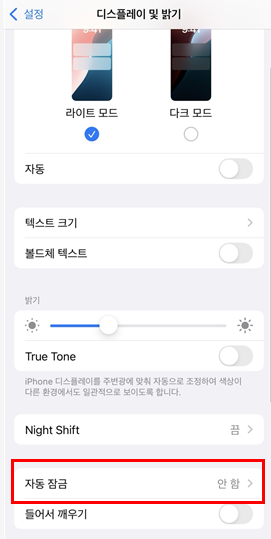
스탠바이 모드를 항상 켜두고 싶다면 다음 단계로 진행해주세요.
- 설정 앱 → 디스플레이 및 밝기
- 자동 잠금 → ‘안 함’ 선택
- 이 설정을 하면 아이폰이 충전 중일 때 화면이 꺼지지 않아요.
- Face ID 사용 설정 여부 확인
- 얼굴 인식을 통해 사용자를 인지할 수 있어야 화면이 계속 유지돼요.
- 스탠바이 설정 → ‘야간 모드 끄기’
- 야간 모드가 켜져 있으면 화면이 어두워지거나 꺼질 수 있어요.
항상 켜기 조건
- 아이폰이 전원에 연결돼 있고
- 가로 방향으로 세워져 있어야 하며
- 화면이 얼굴을 인식하거나, 자동 잠금이 꺼져 있어야 해요.
아이폰 스탠바이 꿀팁: 맞춤 위젯 설정
스탠바이 모드에서 표시되는 위젯도 원하는 대로 바꿀 수 있어요.
- 시계 스타일 변경
- 사진 앨범 지정
- 캘린더, 알람, 날씨 위젯 추가
화면을 꾹 눌러 편집 모드로 들어가면 간단하게 바꿀 수 있으니 나만의 대기화면을 만들어보세요.
자주 묻는 질문 (FAQ)
Q. 스탠바이 화면이 자꾸 꺼져요.
A. ‘자동 잠금’을 ‘안 함’으로 설정하셨나요? 또 Face ID 인식이 안 되는 위치면 꺼질 수 있어요.
Q. 자꾸 밝기가 어두워져요.
A. ‘야간 모드’가 자동으로 켜진 걸 수도 있어요. ‘스탠바이 설정’에서 야간 모드를 꺼주세요.
Q. 화면 번인이 걱정돼요.
A. iOS는 스탠바이 화면을 약간씩 움직이게 만들어 번인을 방지하고 있어요. 너무 오래 켜두는 게 걱정되면 일정 시간 후 화면을 끄는 것도 방법이에요.
아이폰의 스탠바이 기능은 단순한 시계 모드를 넘어서 생활 편의성을 높여주는 스마트한 기능이에요.
충전하면서 알림이나 일정을 한눈에 볼 수 있고, 감성적인 인테리어 아이템처럼 활용할 수도 있죠.
위에 설명드린 설정만 제대로 해두면 스탠바이 항상 켜짐 상태로 유지 가능하니, 한 번 꼭 설정해보시길 추천드려요.


